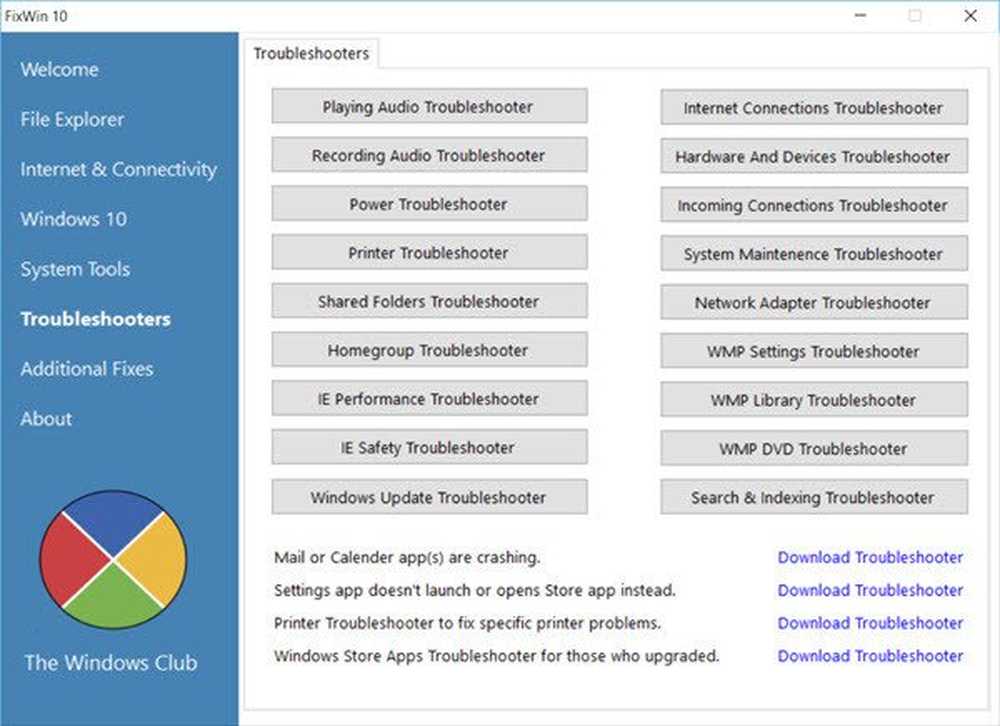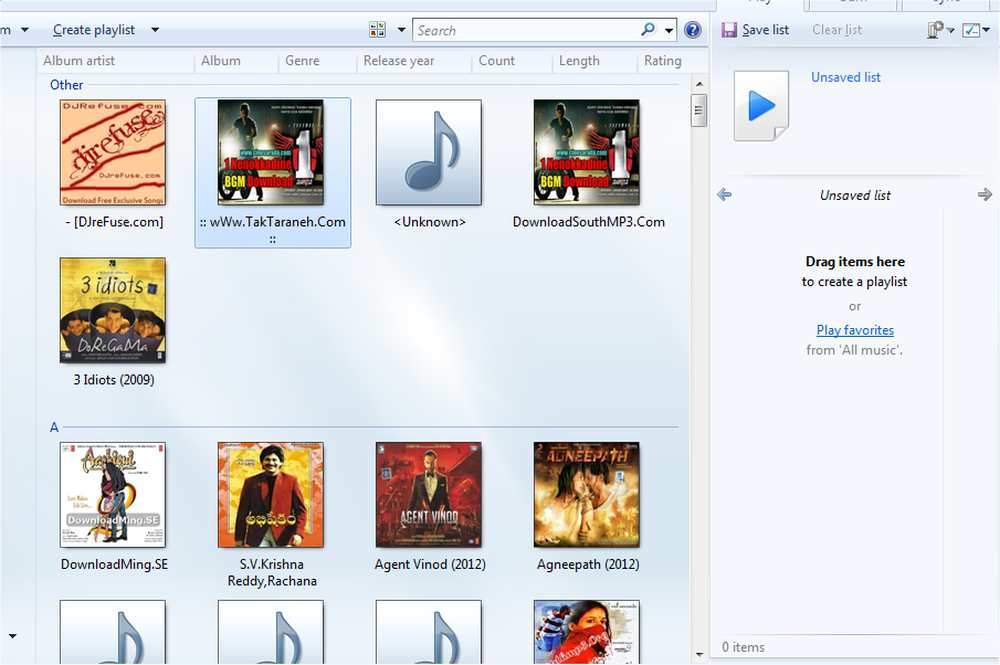5 Probleemoplossers om netwerkproblemen op te lossen in Windows 10/8/7
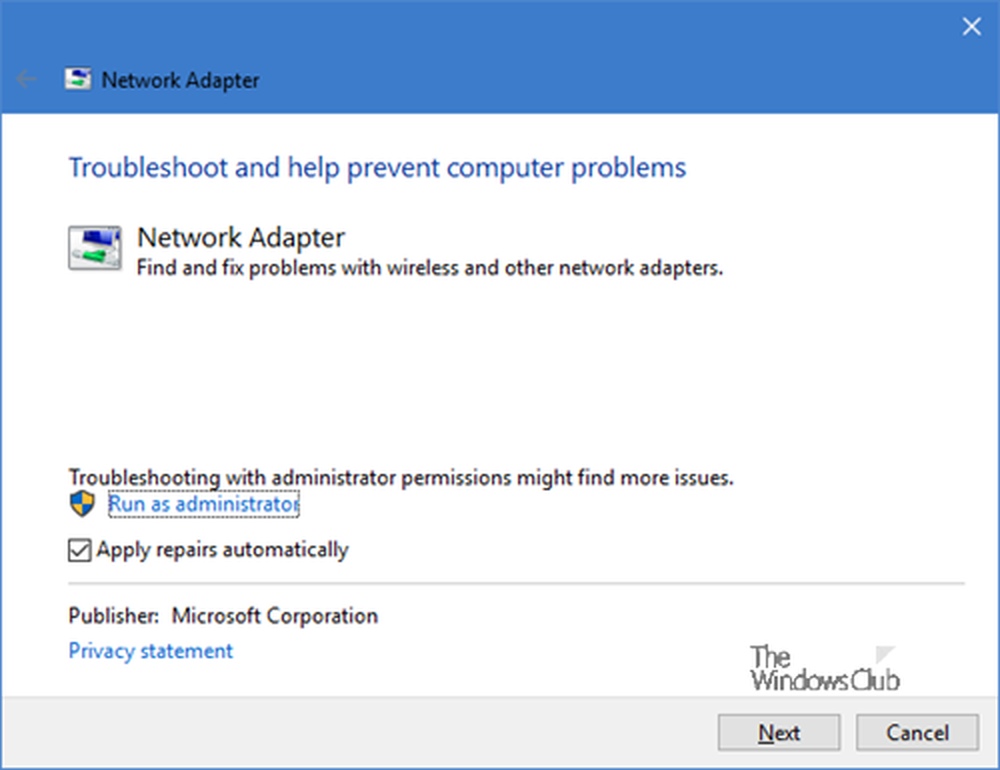
Wist u dat Microsoft vijf probleemoplossers voor Windows heeft ingepakt in het Windows-besturingssysteem om netwerkgerelateerde problemen op te lossen en automatisch op te lossen? In dit bericht zullen we ze kort bekijken en bekijken hoe je er snel toegang toe hebt
In Windows 10 je hebt toegang tot de ingebouwde probleemoplossers via de pagina Instellingen probleemoplossers. U kunt de probleemoplossers ook uitvoeren vanaf de opdrachtregel. Wat betreft probleemoplossers om netwerkgerelateerde problemen op te lossen, zijn ze nu als volgt:
1] Probleemoplosser voor gedeelde mappen
Als u problemen ondervindt bij het openen van bestanden en mappen op andere Windows-computers, kunt u de probleemoplosser voor gedeelde mappen gebruiken. Als u dit rechtstreeks wilt weergeven, opent u vanuit het WinC-menu het vak Uitvoeren en voert u de volgende opdracht uit:
msdt.exe / id NetworkDiagnosticsFileShare
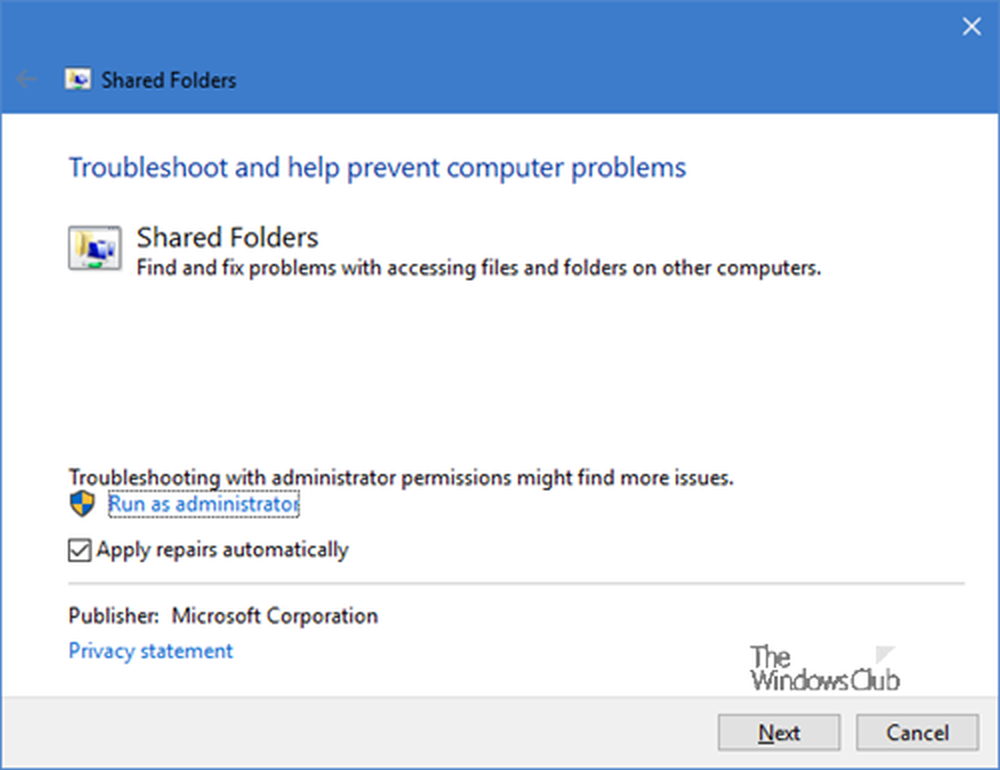
U kunt ervoor kiezen eerst de suggesties te bekijken en vervolgens de fixes toe te passen, of u kunt ervoor kiezen om de reparaties automatisch toe te passen. Klik op de knop Volgende om door te gaan.
2] Probleemoplosser voor netwerkadapter
Als u problemen ondervindt met uw Ethernet-, Wireless- en andere netwerkadapters, moet u de probleemoplosser voor netwerkadapter gebruiken. Als u dit rechtstreeks wilt weergeven, opent u vanuit het WinC-menu het vak Uitvoeren en voert u de volgende opdracht uit:
msdt.exe / id NetworkDiagnosticsNetworkAdapter
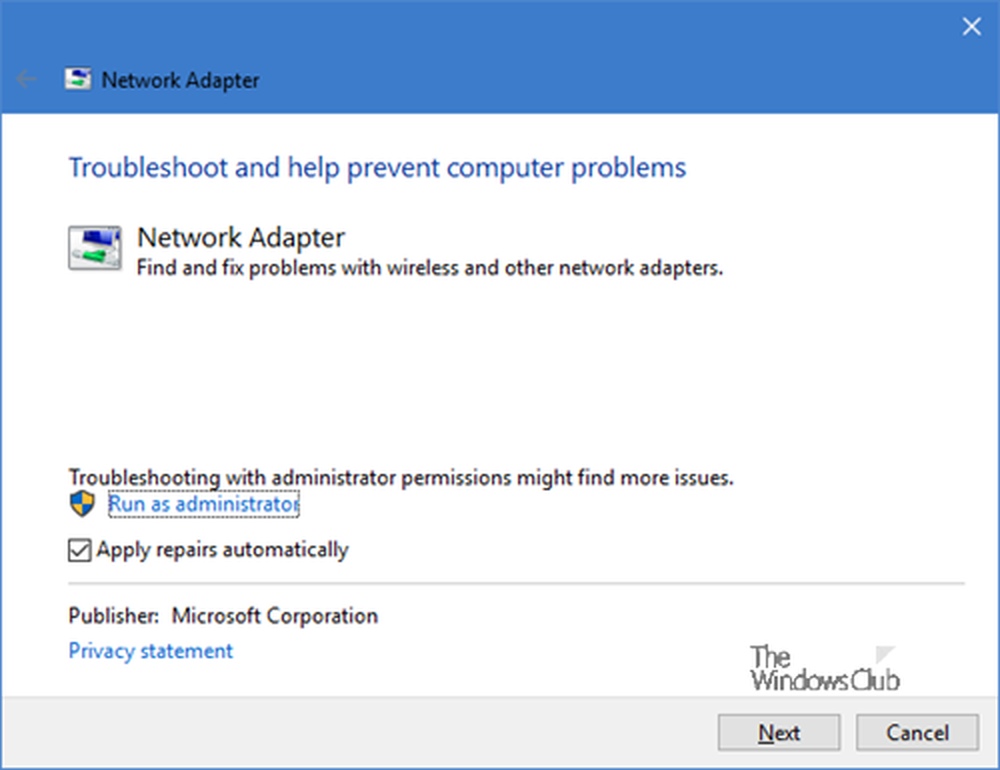
Klik op de knop Volgende om verder te gaan en volg de wizard tot de conclusie.
3] Probleemoplosser voor internetverbindingen
Voer de probleemoplosser voor internetverbindingen uit als u vindt dat u geen verbinding kunt maken met internet of problemen ondervindt bij het openen van een website. Deze probleemoplosser lost de problemen automatisch op. Om dit te bereiken, Run:
msdt.exe / id NetworkDiagnosticsWeb

4] Troubleshooter voor inkomende verbindingen
De probleemoplosser voor binnenkomende verbindingen helpt je bij het vinden en oplossen van problemen met inkomende verbindingen en Windows Firewall. Het lost in principe problemen op door andere computers te laten communiceren met de doelcomputer via Windows Firewall. Om het op te starten, open je Run box en voer je het volgende uit:
msdt.exe / id NetworkDiagnosticsInkomend
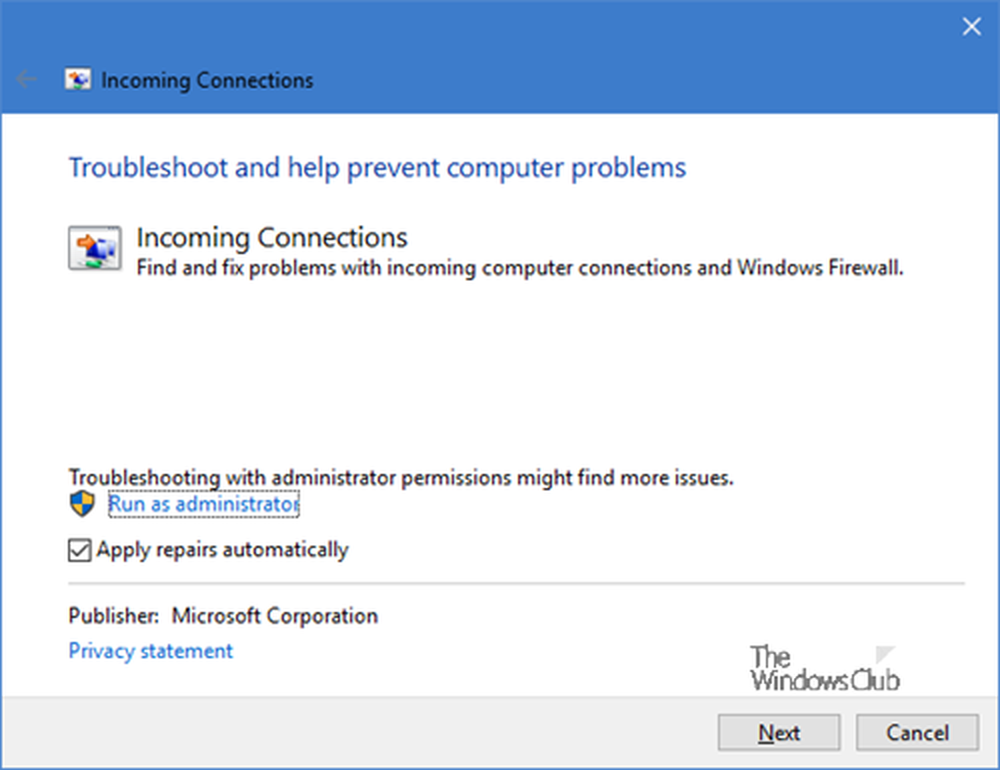
Als u problemen ondervindt met de Windows Firewall, dan is de probleemoplosser voor Firewall wat u zoekt.
5] Verbinding met de werkplek met behulp van de probleemoplosser voor DirectAccess

Voer de volgende opdracht uit in het vak Uitvoeren:
msdt.exe / id NetworkDiagnosticsDA
En je zult een zien Verbinding maken met de werkplek met behulp van de probleemoplosser voor DirectAccess pop-up. Deze probleemoplosser lost problemen met het verbinden met een werkpleknetwerk via internet op met Direct Access en vereist dat DirectAccess wordt geïnstalleerd.
Als u problemen ondervindt met DirectAccess, kunt u deze probleemoplosser gebruiken. Het controleert of uw netwerkbeheerder DirectAccess correct heeft geconfigureerd en zorgt ervoor dat uw systeem compatibel is met DirectAccess.
TIP: Voor het geval u het nog niet wist, kunt u onze FixWin 10 om probleemoplossers met een klik te openen!